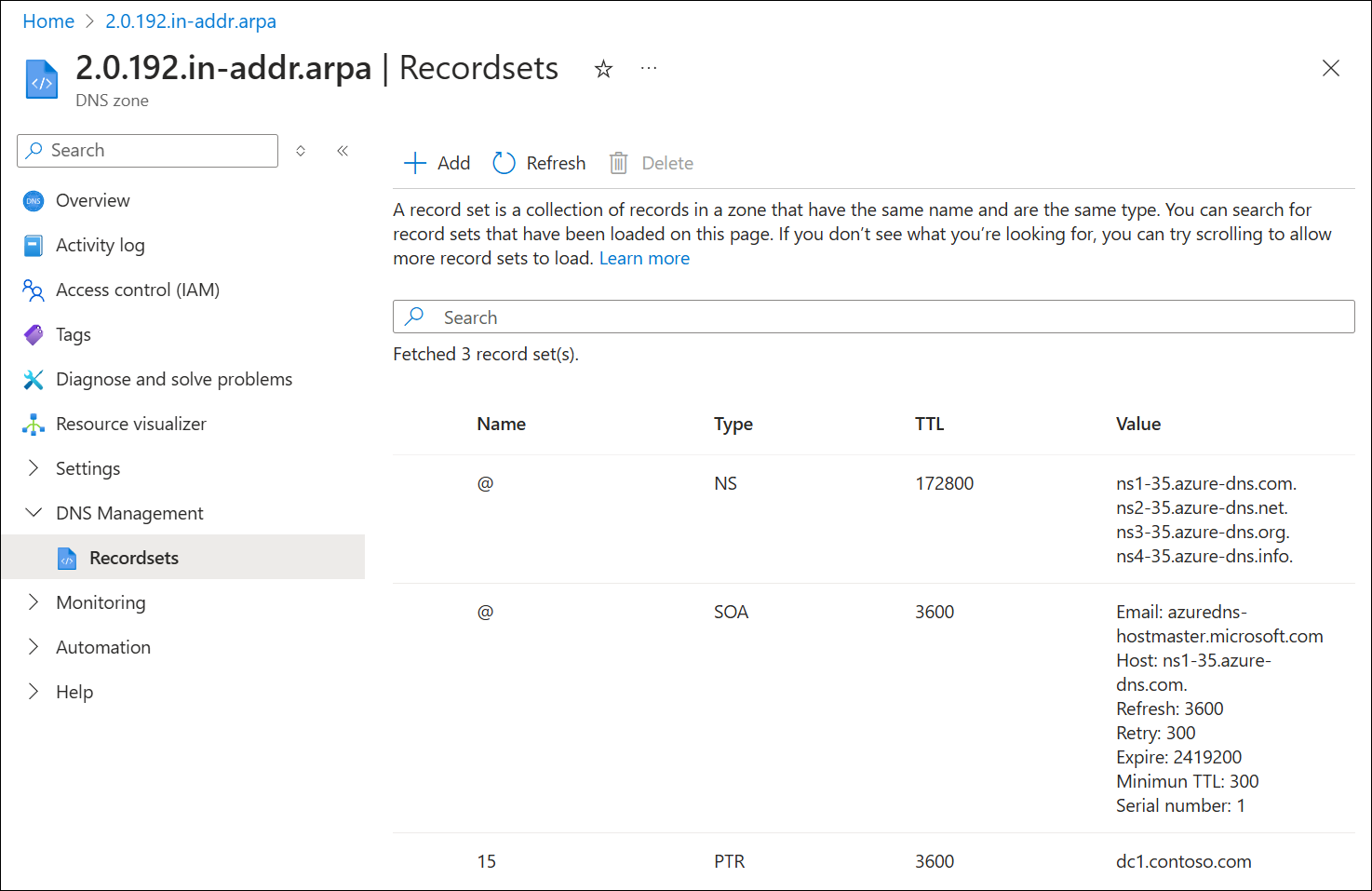Omgekeerde DNS-zoekzones hosten in Azure DNS
Notitie
Het wordt aanbevolen de Azure Az PowerShell-module te gebruiken om te communiceren met Azure. Zie Azure PowerShell installeren om aan de slag te gaan. Raadpleeg Azure PowerShell migreren van AzureRM naar Az om te leren hoe u naar de Azure PowerShell-module migreert.
In dit artikel wordt uitgelegd hoe u omgekeerde DNS-opzoekzones host voor uw toegewezen IP-bereiken met Azure DNS. De IP-bereiken die worden vertegenwoordigd door de zones voor reverse lookup, moeten worden toegewezen aan uw organisatie, meestal door uw internetprovider.
Zie Reverse DNS configureren voor services die worden gehost in Azure om omgekeerde DNS te configureren voor een IP-adres dat is toegewezen aan uw Azure-service.
Voordat u dit artikel leest, moet u vertrouwd raken met het overzicht van omgekeerde DNS en deze wordt ondersteund in Azure.
In dit artikel leert u hoe u uw eerste DNS-zone en -record voor reverse lookup maakt met behulp van Azure Portal, Azure PowerShell, klassieke Azure CLI en Azure CLI.
Een DNS-zone voor reverse lookup maken
Meld u aan bij het Azure-portaal.
Selecteer linksboven in het scherm de optie Een resource maken.
Zoek naar de DNS-zone, selecteer de DNS-zone en selecteer vervolgens Maken.
Voer op de pagina DNS-zone maken de volgende waarden in en selecteer Vervolgens Maken:
Instelling Details Abonnement Selecteer uw abonnement. Resourcegroep Selecteer of maak een nieuwe resourcegroep. Lees het overzichtsartikel over Resource Manager voor meer informatie over resourcegroepen. Naam Voer een naam in voor de DNS-zone. Gebruik de instructies voor IPv4 om uw zone een naam te geven. Location Selecteer de locatie voor de resourcegroep. De locatie is al geselecteerd als u een eerder gemaakte resourcegroep gebruikt. Selecteer Beoordelen en maken en selecteer Vervolgens Maken zodra de validatie is geslaagd.
IPv4
De naam van een IPv4-zone voor reverse lookup is gebaseerd op het IP-adresbereik dat wordt aangegeven. Gebruik de volgende indeling: <IPv4 network prefix in reverse order>.in-addr.arpa. Zie Overzicht van omgekeerde DNS voor IPv4 voor voorbeelden.
Notitie
Wanneer u classless omgekeerde DNS-opzoekzones in Azure DNS maakt, moet u een afbreekstreepje (-) gebruiken in plaats van een slash (/) in de zonenaam.
Gebruik bijvoorbeeld voor het IP-bereik van 192.0.2.128/26 128-26.2.0.192.in-addr.arpa de zonenaam in plaats van 128/26.2.0.192.in-addr.arpa.
Hoewel de DNS-standaarden beide methoden ondersteunen, biedt Azure DNS geen ondersteuning voor DNS-zonenamen die het slash-teken (/) bevatten.
In het volgende voorbeeld ziet u hoe u een omgekeerde DNS-zone van klasse C maakt met de naam 2.0.192.in-addr.arpa in Azure DNS via Azure Portal:
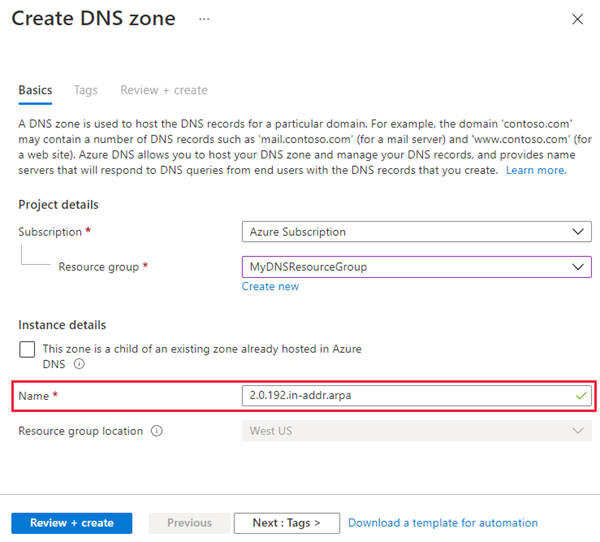
In de volgende voorbeelden ziet u hoe u deze taak kunt voltooien met behulp van Azure PowerShell en Azure CLI.
Powershell
New-AzDnsZone -Name 2.0.192.in-addr.arpa -ResourceGroupName mydnsresourcegroup
Klassieke versie van Azure CLI
azure network dns zone create mydnsresourcegroup 2.0.192.in-addr.arpa
Azure-CLI
az network dns zone create -g mydnsresourcegroup -n 2.0.192.in-addr.arpa
IPv6
Openbare DNS van Azure biedt momenteel geen ondersteuning voor omgekeerde IPv6-DNS-zones of -records.
Een DNS PTR-record maken
IPv4
In het volgende voorbeeld wordt uitgelegd hoe u een PTR-record maakt voor een omgekeerde DNS-zone in Azure DNS. Zie DNS-records en -recordsets beheren voor meer informatie over recordtypen of het wijzigen van bestaande records.
Selecteer bovenaan de overzichtspagina van de omgekeerde DNS-zone recordsets en selecteer vervolgens +Toevoegen.
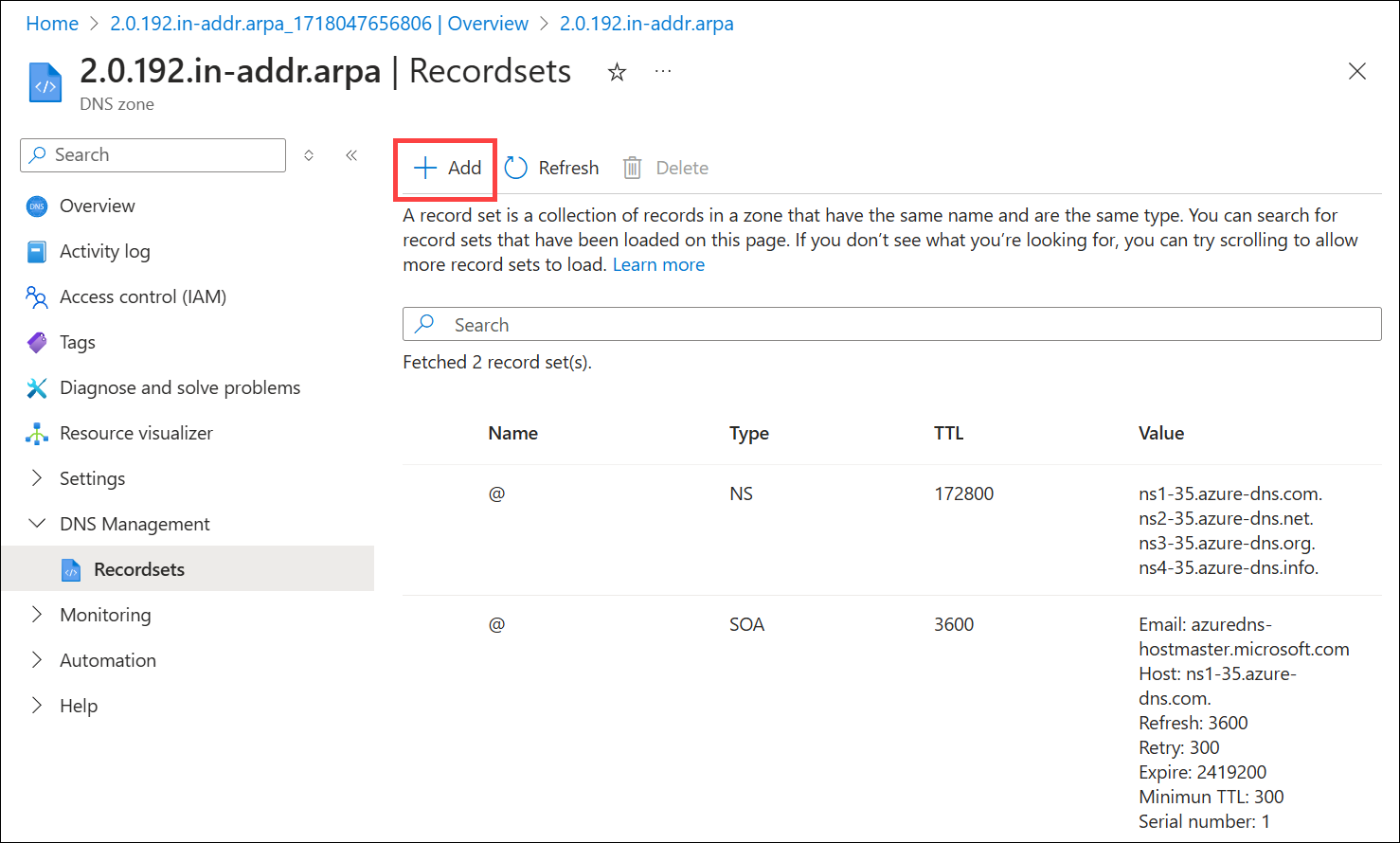
De naam van de recordset voor een PTR-record is de rest van het IPv4-adres in omgekeerde volgorde.
In dit voorbeeld worden de eerste drie octetten al ingevuld als onderdeel van de zonenaam
.2.0.192. Daarom is alleen de laatste octet nodig in het vak Naam . Geef bijvoorbeeld de recordset de naam van 15 op voor een resource waarvan het IP-adres is192.0.2.15.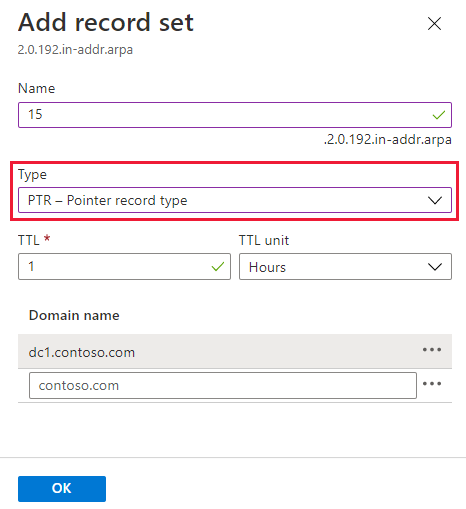
Selecteer PTR bij Type.
Voer voor DOMEINNAAM de FQDN (Fully Qualified Domain Name) in van de resource die gebruikmaakt van het IP-adres.
Selecteer Toevoegen om de omgekeerde DNS-record te maken.
In de volgende voorbeelden ziet u hoe u deze taak kunt voltooien met behulp van Azure PowerShell en Azure CLI.
Powershell
New-AzDnsRecordSet -Name 15 -RecordType PTR -ZoneName 2.0.192.in-addr.arpa -ResourceGroupName mydnsresourcegroup -Ttl 3600 -DnsRecords (New-AzDnsRecordConfig -Ptrdname "dc1.contoso.com")
Klassieke versie van Azure CLI
azure network dns record-set add-record mydnsresourcegroup 2.0.192.in-addr.arpa 15 PTR --ptrdname dc1.contoso.com
Azure-CLI
az network dns record-set ptr add-record -g mydnsresourcegroup -z 2.0.192.in-addr.arpa -n 15 --ptrdname dc1.contoso.com
IPv6
Openbare DNS van Azure biedt momenteel geen ondersteuning voor omgekeerde IPv6-DNS-zones of -records.
IPv4
Op de pagina DNS-zone ziet u de IPv4 PTR-record:
In de volgende voorbeelden ziet u hoe u de PTR-records kunt weergeven met behulp van Azure PowerShell en Azure CLI.
Powershell
Get-AzDnsRecordSet -ZoneName 2.0.192.in-addr.arpa -ResourceGroupName mydnsresourcegroup
Klassieke versie van Azure CLI
azure network dns record-set list mydnsresourcegroup 2.0.192.in-addr.arpa
Azure-CLI
az network dns record-set list -g mydnsresourcegroup -z 2.0.192.in-addr.arpa
IPv6
Openbare DNS van Azure biedt momenteel geen ondersteuning voor omgekeerde IPv6-DNS-zones of -records.
Veelgestelde vragen
Kan ik omgekeerde DNS-opzoekzones hosten voor ip-blokken die aan mijn ISP zijn toegewezen in Azure DNS?
Ja. Het hosten van de ZONES voor reverse lookup (ARPA) voor uw eigen IP-bereiken in Azure DNS wordt volledig ondersteund.
Maak de zone voor reverse lookup in Azure DNS, zoals beschreven in dit artikel. Werk vervolgens samen met uw internetprovider om de zone te delegeren. Vervolgens kunt u de PTR-records voor elke reverse lookup op dezelfde manier beheren als andere recordtypen.
Hoeveel kost het hosten van mijn zone voor reverse DNS lookup?
Voor het hosten van de zone voor reverse DNS lookup voor uw IP-blok dat is toegewezen aan uw internetprovider in Azure DNS, worden standaard Azure DNS-tarieven in rekening gebracht.
Kan ik omgekeerde DNS-zoekzones hosten voor zowel IPv4- als IPv6-adressen in Azure DNS?
Alleen omgekeerde IPv4-zones worden ondersteund. In dit artikel wordt uitgelegd hoe u reverse-DNS-opzoekzones voor IPv4 maakt in Azure DNS. IPv6 zones voor reverse lookup worden momenteel niet ondersteund.
Kan ik een bestaande zone voor reverse DNS-lookup importeren?
Ja. U kunt Azure CLI gebruiken om bestaande DNS-zones te importeren in Azure DNS. Deze methode werkt voor zowel forward lookup zones als reverse lookup zones.
Zie een DNS-zonebestand importeren en exporteren met behulp van Azure CLI voor meer informatie.
Volgende stappen
Zie reverse DNS lookup op Wikipedia voor meer informatie over omgekeerde DNS.
Meer informatie over het beheren van omgekeerde DNS-records voor uw Azure-services.